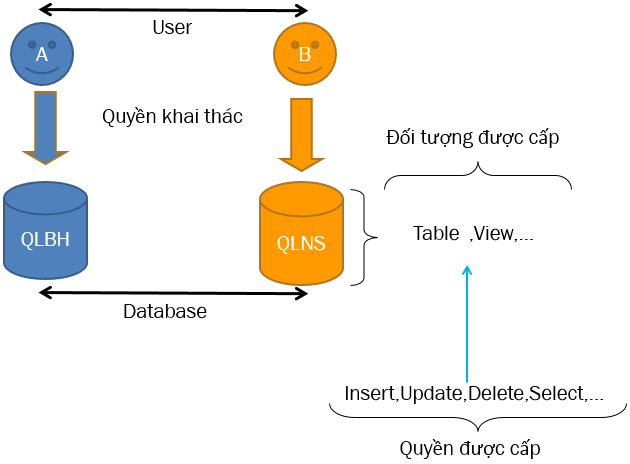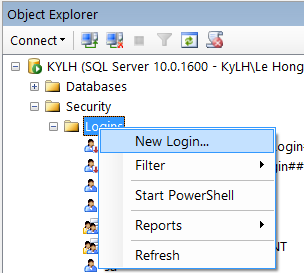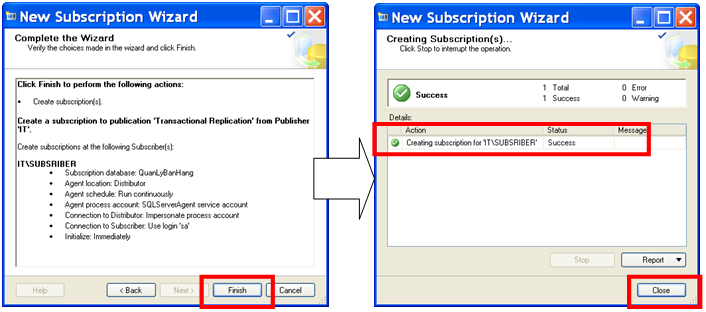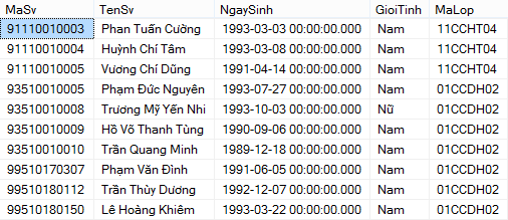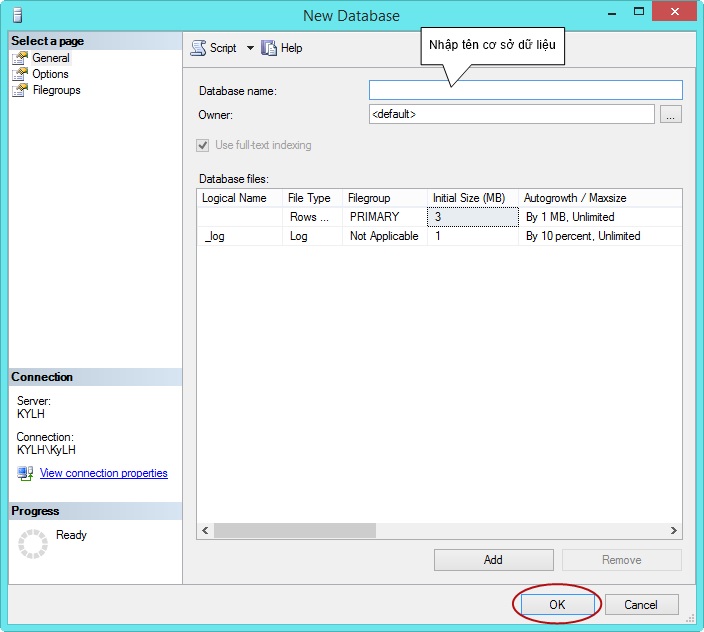Bảo mật cơ sở dữ liệu sql server (Bài 3)
Bảo mật cơ sở dữ liệu sql server là giải pháp cho phép các quản trị viên cơ sở dữ liệu thiết lập quyền hạn cho người dùng hoặc nhóm người dùng khai thác cơ sở dữ liệu.
Người dùng hoặc nhóm người dùng sau khi được cấp quyền, có thể đăng nhập vào hệ thống và thực hiện các quyền hạn mà mình được cấp.
Bảo mật cơ sở dữ liệu sql server giúp phân quyền người dùng trên cơ sở dữ liệu. Hình bên dưới là một ví dụ về phân quyền trên cơ sở dữ liệu
Tình huống bảo mật cơ sở dữ liệu sql server
Cấp quyền cho người dùng tên test1 được phép xem dữ liệu trên bảng VATTU của cơ sở dữ liệu QuanLyBanHang
Các bước thực hiện bảo mật cơ sở dữ liệu sql server – Cấp quyền cho người dùng
Đăng nhập vào hệ thống với quyền quản trị (Administrator) và thực hiện một trong hai cách sau:
Cách 1: Thực hiện bằng giao diện
Bước 1: Tạo tài khoản sql server (login)
Bước 2: Tạo người sử dụng (user)
Bước 3: Cấp quyền cho người dùng
Chuột phải lên bảng (table) hoặc cơ sở dữ iệu (Database) -> chọn Properties
Thiết lập quyền
Bảo mật cơ sở dữ liệu sql server – Thiết lập chế độ chứng thực Windows và SQL Server
Bước 1: Đăng nhập vào SQL Server bằng chứng thực Windows với quyền admin
Bước 2: Chuột phải lên trên cùng -> chọn Properties
Bước 3: Chọn SQL Server and Windows Authencation mode
Bước 4: Khởi động lại SQL Server
Bảo mật cơ sở dữ liệu sql server – Bài tập thực hành số 1
Cho phép người dùng test2 được phép xem tất cả dữ liệu của cơ sở dữ liệu QuanLyBanHang. Lưu ý: Kiểm tra quyền của người dùng này bằng cách sử dụng máy tính khác kết nối từ xa vào máy chủ (kết nối thông qua mạng LAN)
Cách 2: Thực hiện bằng câu lệnh
Bước 1: Tạo tài khoản đăng nhập
Cách 1:
create login tên_login with password = 'nhập_mật_khẩu'
Cách 2:
sp_addlogin 'tên_login','mật_khẩu'
Bước 2: Tạo người dùng
Cách 1:
create user tên_user for login tên_login
Cách 2:
sp_adduser 'tên_login','tên_user'
Bước 3: Cấp quyền cho người dùng
grant danh_sách_quyền on tên_bảng to tên_user [with grant option]
Tuỳ chọn [with grant option] được sử dụng để cho phép người dùng được phép cấp lại những quyền của mình cho người dùng khác.
Bảo mật cơ sở dữ liệu sql server – Ví dụ cấp quyền cho người dùng
Tình huống: Cấp quyền xem và thêm dữ liệu trên bảng VATTU cho người dùng thanhnv.
Các bước thực hiện:
Bước 1: Tạo tài khoản đăng nhập
create login thanhnv with password = 'Abc12345'
Bước 2: Tạo người dùng
create user thanhnv for login thanhnv
Bước 3: Cấp quyền
grant select,insert on VATTU to thanhnv
Bài tập vận dụng: Cấp quyền xem và thêm trên bảng NHACC và bảng VATTU cho người dùng tên test3.
Lưu ý khi chúng ta muốn cấp quyền trên các cột, chúng ta phải chỉ định các cột được cấp như cú pháp bên dưới:
Cách 1:
grant select(danh_sách_cột) on tên_bảng to tên_user
Cách 2:
grant select on tên_bảng(danh_sách_cột) to tên_user
Ví dụ chỉ cho pháp người dùng thanhnv được phép xem 2 cột masv và tensv của bảng SINHVIEN
grant select(masv,tensv) on sinhvien to thanhnv
Bảo mật cơ sở dữ liệu sql server – Windows Authencation
Bước 1: Tạo tài khoản đăng nhập hệ điều hành Windows, chúng ta có thể sử dụng câu lệnh sau và thực hiện trong CMD của Windows
net user accountName accountPassword /add
Sử dụng SQL Server Management Studio và thực hiện các bước sau
Bước 2: Tạo login ánh xạ đến tài khoản đăng nhập Windows
create login "hostName\accountName" from windows
Bước 3: Tạo user
create user userName for login "hostName\acountName"
Bước 4: Cấp quyền cho user
grant permission on tableName to userName [with grant option]
Clip hướng dẫn tạo login, tạo user và cấp quyền sử dụng Windows Authencation
Các bước thực hiện bảo mật cơ sở dữ liệu sql server – Cấp quyền cho nhóm
Nhóm trong SQL Server bao gồm 1 hoặc nhiều user, điều này cũng tương tự như trong công ty hoặc tổ chức mỗi phòng ban có 1 hoặc nhiều nhân viên. Bên dưới là ví dụ về sơ đồ tổ chức của một công ty.
Như vậy thay vì chúng ta cấp quyền cho từng user, người quản trị có thể cấp quyền theo nhóm. Và những user thuộc nhóm quyền nào sẽ có tất cả quyền của nhóm đó. Do đó, khi người quản trị thực hiện thêm bớt quyền sẽ dễ dàng hơn.
Bước 1: Tạo nhóm
Cách 1:
Create Role Tên_Nhóm
Cách 2:
Sp_AddRole 'Tên_Nhóm'
Bước 2: Cấp quyền cho nhóm
Grant Quyền On Bảng To Tên_Nhóm
Bước 3: Thêm user vào nhóm
Sp_AddRoleMember 'Tên_Nhóm', 'Tên_User'
Ví dụ cấp quyền cho nhóm xemdulieu quyền xem dữ liệu cơ sở dữ liệu QuanLyBanHang. Trong nhóm quyền này có một user là DangLH
Bước 1: Tạo nhóm quyền
Use QuanLyBanHang --Chọn cơ sở dữ liệu Create role xemdulieu
Bước 2: Cấp quyền cho nhóm
Grant select to xemdulieu
Bước 3: Tạo login tên DangLH, mật khẩu Abc12345
Create Login DangLH With Password = 'Abc12345'
Bước 4: Tạo user DangLH sử dụng login DangLH
Use QuanLyBanHang --Chọn cơ sở dữ liệu Create User DangLH For Login DangLH
Bước 5: Thêm usser DangLH vào nhóm xemdulieu
Sp_addRoleMember 'xemdulieu', 'DangLH'
Luu ý: Đăng nhập vào tài khoản DangLH để kiểm tra quyền đã được cấp cho nhóm xemdulieu
Bảo mật cơ sở dữ liệu sql server – Bài tập thực hành số 2
Câu 1: Tạo tài khoản
1.1 Tạo tài khoản đăng nhập SQLServer với tên đăng nhập là nhanvien và password là 123456
1.2 Tạo tài khoản đăng nhập SQLServer với tên đăng nhập là giamdoc và password là giamdoc
1.3 Tạo login có tên là thukho với password là thukho
Câu 2: Tạo người dùng
2.1 Tạo người dùng có tên nhanvien với tài khoản đăng nhập là nhanvien
2.2 Tạo người dùng có tên giamdoc với tài khoản đăng nhập là giamdoc
2.3 Tạo người dùng tên thukho với tên login là thukho
Câu 3: Cấp quyền
3.1 Cấp quyền cho những người dùng có tên là : nhanvien, giamdoc quyền thực thi các câu lệnh SELECT, INSERT và UPDATE trên bảng VATTU.
3.2 Cho phép những người dùng nhanvien, giamdoc quyền xem : năm tháng, mã vật tư, số lượng đầu, số lượng cuối trên bảng TONKHO (cột NAMTHANG, MAVTU, SLDAU, SLCUOI của bảng TONKHO).
3.3 Cấp quyền cho những người dùng nhanvien, giamdoc quyền SELECT, INSERT, UPDATE, DELETE trên bảng NHACC (Nhà cung cấp).
3.4 Cho phép người dùng thukho quyền xem dữ liệu trên bảng TONKHO, đồng thời có thể cấp lại quyền này cho những người dùng khác
3.5 Cấp quyền tạo cơ sở dữ liệu (Create Database) và tạo bảng (Create Table) cho người dùng có tên là giamdoc.
Bảo mật cơ sở dữ liệu sql server – Bài tập thực hành số 3
Câu 1: Sử dụng tài khoản với quyền quản trị thực hiện tạo login, user và cấp quyền
1.1 Tạo login tên admin1, mật khẩu Abc12345
1.2 Tạo user thuộc cơ sở dữ liệu master (Databases->System Databases->master)
1.3 Cấp quyền tạo cơ sở dữ liệu, tạo bảng và quyền tạo login cho admin1
Câu 2: Sử dụng tài khoản admin1 và thực hiện các yêu cầu sau
2.1 Tạo CSDL QuanLyNhanSu
| File | Size | MaxSize | FileGrowth |
| Data | 100 | Không giới hạn | 50 |
| Log | 300 | Không giới hạn | 100 |
2.2 Tạo bảng NhanVien và LuongNV thuộc CSDL QuanLyNhanSu
Bảng NhanVien
| Tên cột | Kiểu dữ liệu | Số kí tự | Ghi chú |
| MaNv | varchar | 20 | Khóa chính |
| TenNv | nvarchar | 100 | |
| NgaySinh | varchar | 10 | |
| NoiSinh | nvarchar | 50 |
Bảng LuongNV
| Tên cột | Kiểu dữ liệu | Số kí tự | Ghi chú |
| MaNv | varchar | 20 | Khóa chính |
| NamThang | varchar | 7 | |
| Luong | float |
2.3 Tạo login chứng thực SQL Server (SQL Server Authencation)
| Tên login | Mật khẩu |
| LyNT | Abc12345 |
| HungNT | Abc12345 |
2.4 Tạo user
| Tên user | Tên login |
| LyNT | LyNT |
| HungNT | HungNT |
2.5 Cấp quyền
| Tên user | Tên bảng | Quyền được cấp |
| LyNT | NhanVien, LuongNV | Thêm, xóa dữ liệu |
| HungNT | NhanVien | Chỉ được phép xem MaNv,TenNV và cấp lại quyền. Cập nhật dữ liệu và cấp lại quyền. |
Câu 3: Thiết lập ràng buộc dữ liệu
3.1 Giá trị cho cột ngày sinh không được lớn hơn ngày hiện hành
3.2 Giá trị cho cột lương không được nhỏ hơn 0
Bảo mật cơ sở dữ liệu sql server – Bài tập thực hành số 4
Câu 1: Tạo database tên QuanLyDaoTao
| File | Size | MaxSize | FileGrowth |
| Data | 100 | Không giới hạn | 10 |
| Log | 300 | Không giới hạn | 30 |
Câu 2: Tạo các bảng thuộc CSDL QuanLyDaoTao
Bảng Lop
| Tên cột | Kiểu dữ liệu | Số kí tự | Ghi chú |
| MaLop | varchar | 20 | Khóa chính |
| TenLop | nvarchar | 100 |
Bảng SinhVien
| Tên cột | Kiểu dữ liệu | Số kí tự | Ghi chú |
| MaSv | varchar | 20 | Khóa chính |
| TenSv | nvarchar | 100 | |
| NgaySinh | varchar | 10 | |
| NoiSinh | nvarchar | 50 | |
| MaLop | varchar | 20 | Khóa ngoại |
Bảng MonHoc
| Tên cột | Kiểu dữ liệu | Số kí tự | Ghi chú |
| MaMh | varchar | 20 | Khóa chính |
| TenMh | nvarchar | 100 | |
| SoGio | int |
Bảng DiemTP
| Tên cột | Kiểu dữ liệu | Số kí tự | Ghi chú |
| MaSv | varchar | 20 | Khóa chính |
| MaMh | varchar | 20 | |
| Diem | float |
Câu 3: Thiết lập ràng buộc dữ liệu
Câu 4: Thêm dữ liệu cho các bảng
Bảng Lop
| MaLop | TenLop |
| CN0201 | Khóa 2001 |
| CN0202 | Khóa 2002 |
Bảng SinhVien
| MaSv | TenSv | NgaySinh(dd/mm/yyyy) | NoiSinh | MaLop |
| sv01 | Nguyễn Văn Hưng | 12/02/1988 | Hồ Chí Minh | CN0201 |
| sv02 | Lê Hùng | 17/03/1990 | Bình Dương | CN0201 |
| sv03 | Lê Hùng | 02/12/1991 | Bình Dương | CN0202 |
Bảng MonHoc
| MaMh | TenMh | SoGio |
| THVP | Tin học văn phòng | 45 |
| THDC | Tin học đại cương | 45 |
| CSDL | Cơ sở dữ liệu | 30 |
Bảng DiemTP
| MaSv | MaMh | Diem |
| sv01 | THVP | 8.0 |
| sv01 | THDC | 7.0 |
| sv01 | CSDL | 6.0 |
| sv02 | THVP | 9.0 |
| sv02 | THDC | 4.0 |
| sv02 | CSDL | 7.0 |
| sv03 | THVP | 5.0 |
| sv03 | THDC | 5.0 |
| sv03 | CSDL | 5.0 |
Câu 5: Cấp quyền
5.1 Tạo các nhóm quyền thuộc CSDL QuanLyDaoTao tương ứng với các phòng ban như mô tả trên
5.2 Cấp quyền cho các phòng ban trên CSDL QuanLyDaoTao
Ban Giam Hiệu được phép xem tất dữ liệu tất cả các bảng của database
Khoa Mạng Truyền Thông được phép xem trên bảng SINHVIEN, LOP
Khoa Kỹ thuật phần mềm đươc phép xem, thêm, xóa và cập nhật dữ liệu trên bảng SINHVIEN, LOP, MONHOC
Khoa Tài chính kế toán chỉ được phép xem dữ liệu trên bảng DiemTP
Phòng Đào tạo được phép xem,thêm,xóa và cập nhật dữ liệu trên tất cả các bảng của database
5.3 Tạo danh sách nhân sự cho các phòng ban (Lưu ý tất cả tài khoản phải đổi mật khẩu trong lần đăng nhập đầu tiên)
Ban Giám Hiệu
| Tên | Mật khẩu |
| AnhNH | Abc12345 |
| HoangNT | Abc12345 |
Khoa Mạng Truyền Thông
| Tên | Mật khẩu |
| TrungDM | Abc12345 |
| CongND | Abc12345 |
| DangNS | Abc12345 |
Khoa Kỹ thuật phần mềm
| Tên | Mật khẩu |
| ThuatDV | Abc12345 |
| DatDT | Abc12345 |
| NguyenTT | Abc12345 |
Khoa Tài chính kế toán
| Tên | Mật khẩu |
| TuanTV | Abc12345 |
| DieuNT | Abc12345 |
| GiangNN | Abc12345 |
Phòng Đào tạo
| Tên | Mật khẩu |
| TramNTH | Abc12345 |
| ThuyLT | Abc12345 |